在开始输入命令之前,先要进行远程连接
先要启动虚拟机,登录root账户,在这个界面
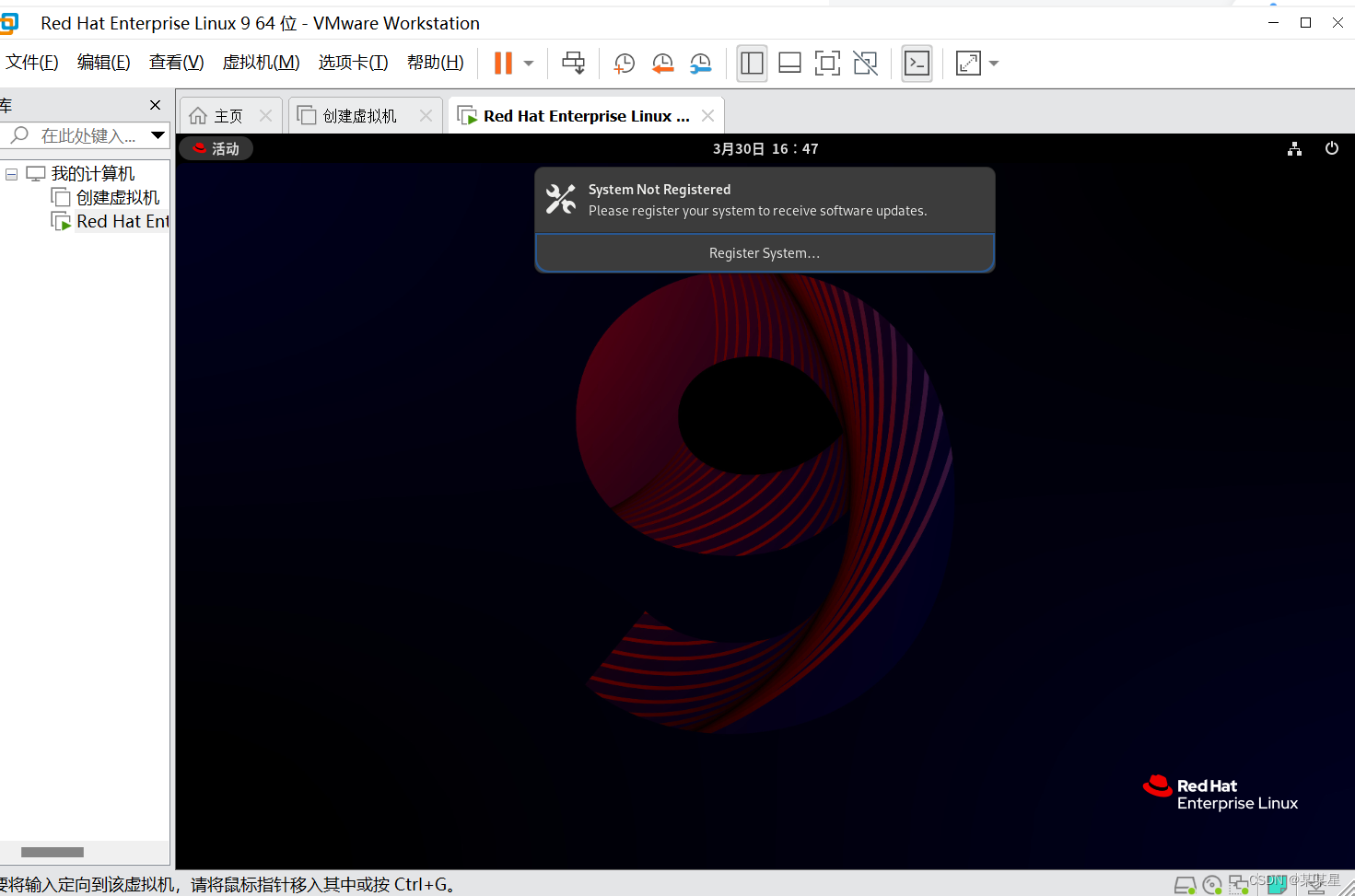
点击左上角的活动,正下方会出现一类导航类的东西有一个小黑板的东西,点开,会出现一个类似于命令框的东西。
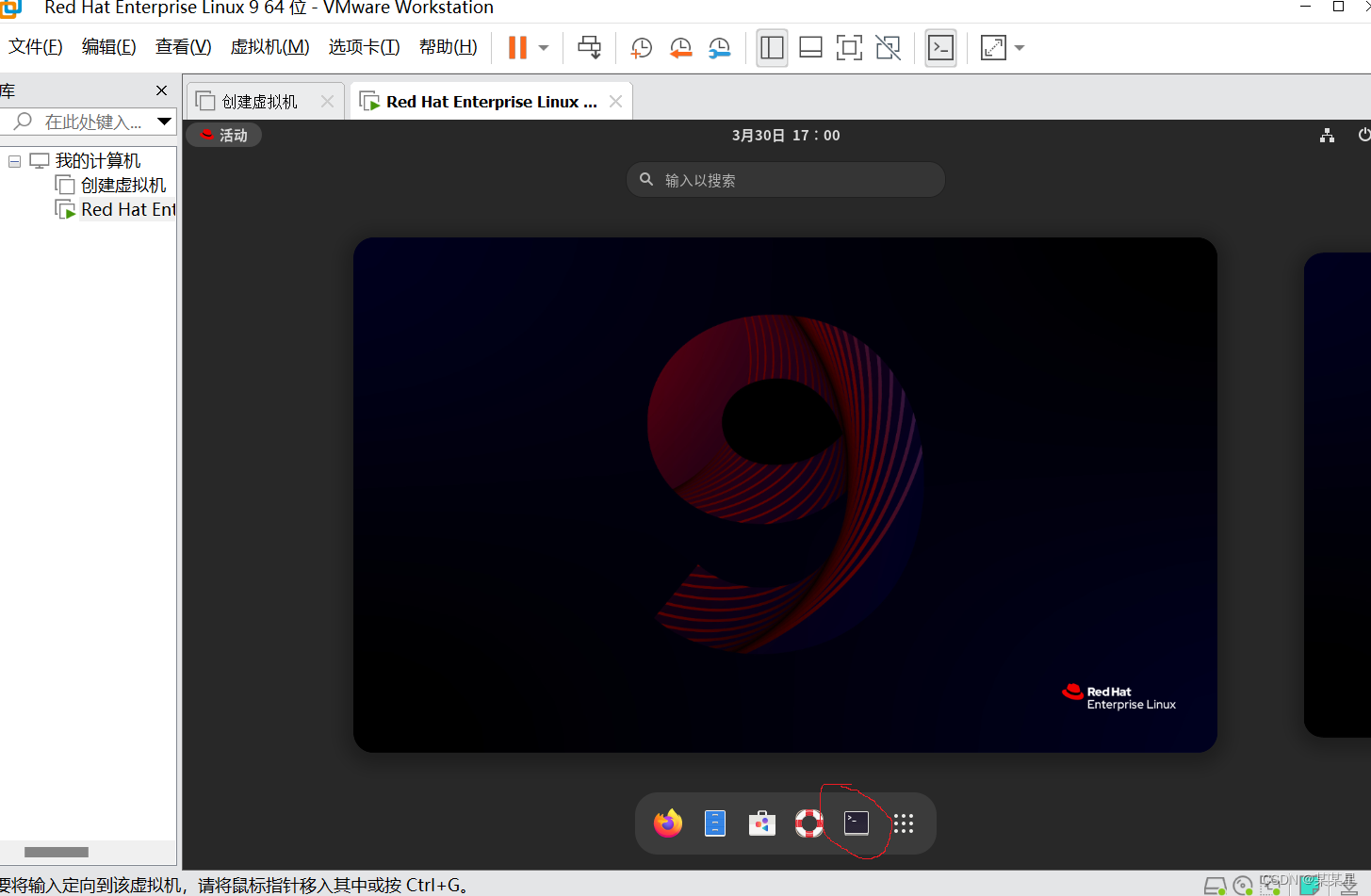
点开 输入 ip a 回车,下面就可以找到我们建立的虚拟机的IP地址
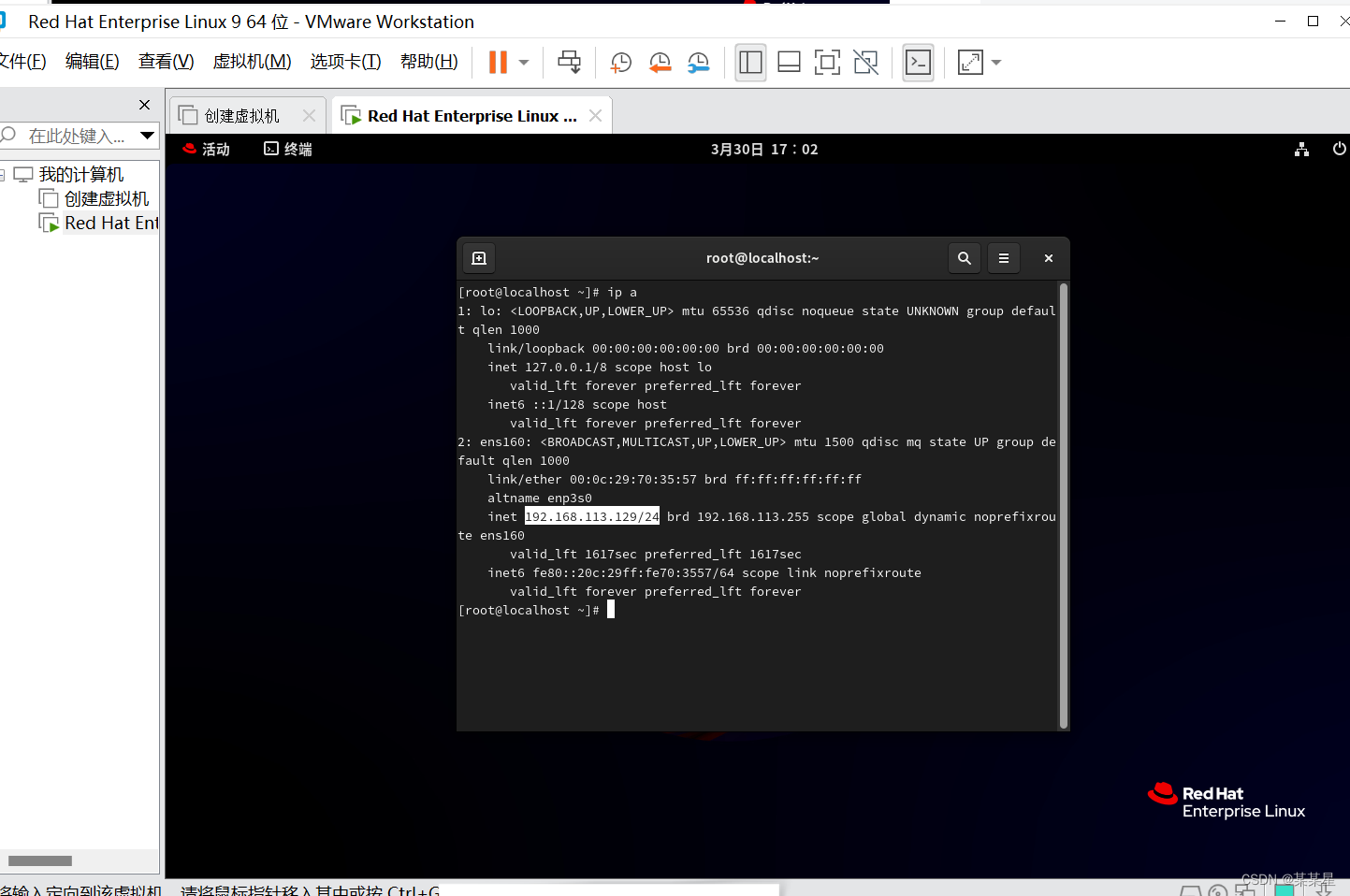
同时,在我们需要关机的时候,也可以在这个界面输入poweroff 进行虚拟机的关机
[root@localhost ~]# poweroff
在开启虚拟机时,可能会因为账户密码的遗忘,导致虚拟机不能成功启动
所以我们有一种方法可以,重置虚拟机root用户的密码如:
在虚拟机开启的这个界面,按 E 键,进入另外一个界面
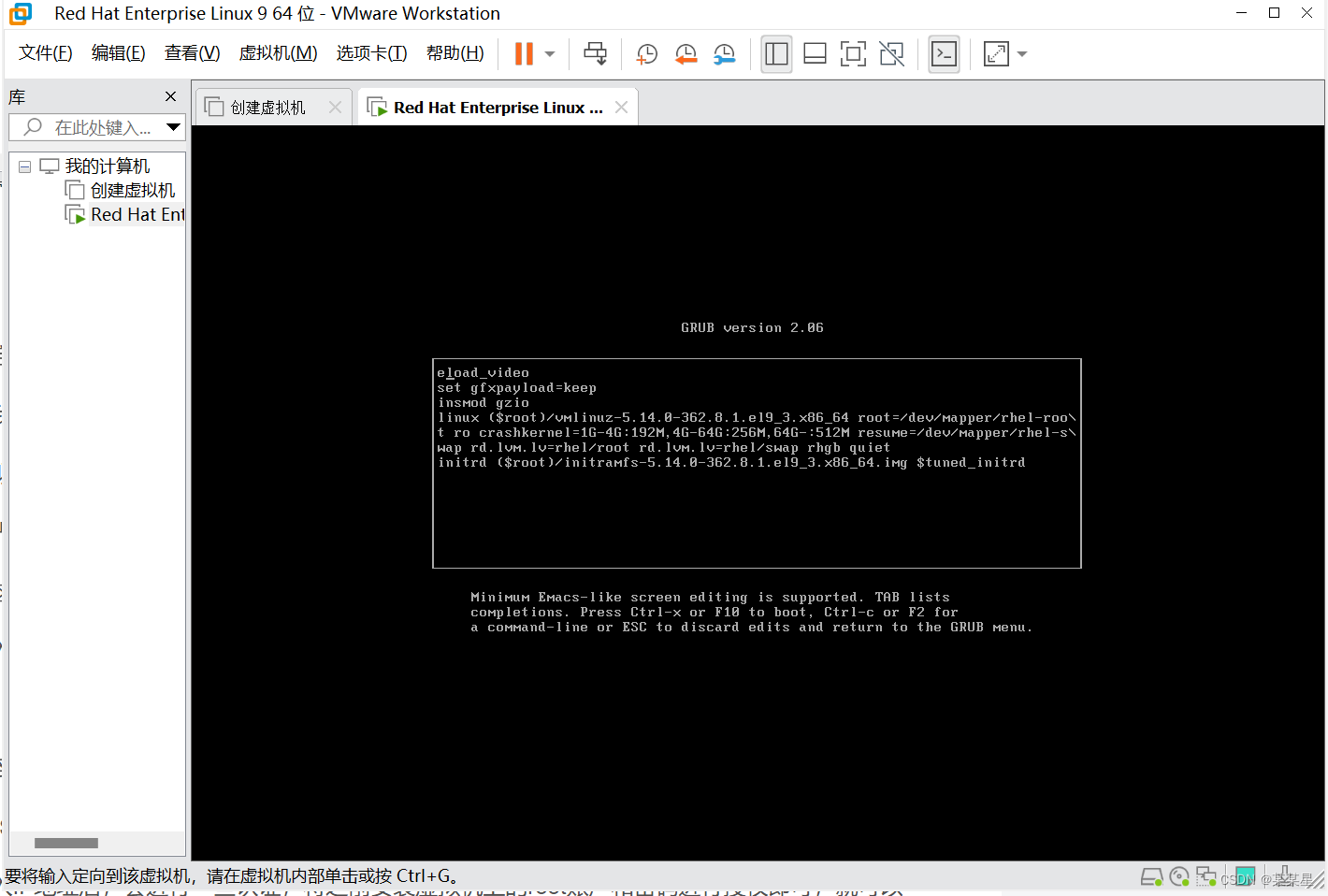
再在光标所在的位置(看不见的话就在倒数第二段最后那个位置)输入 rd.break 然后按ctrl+x
进入下一个界面
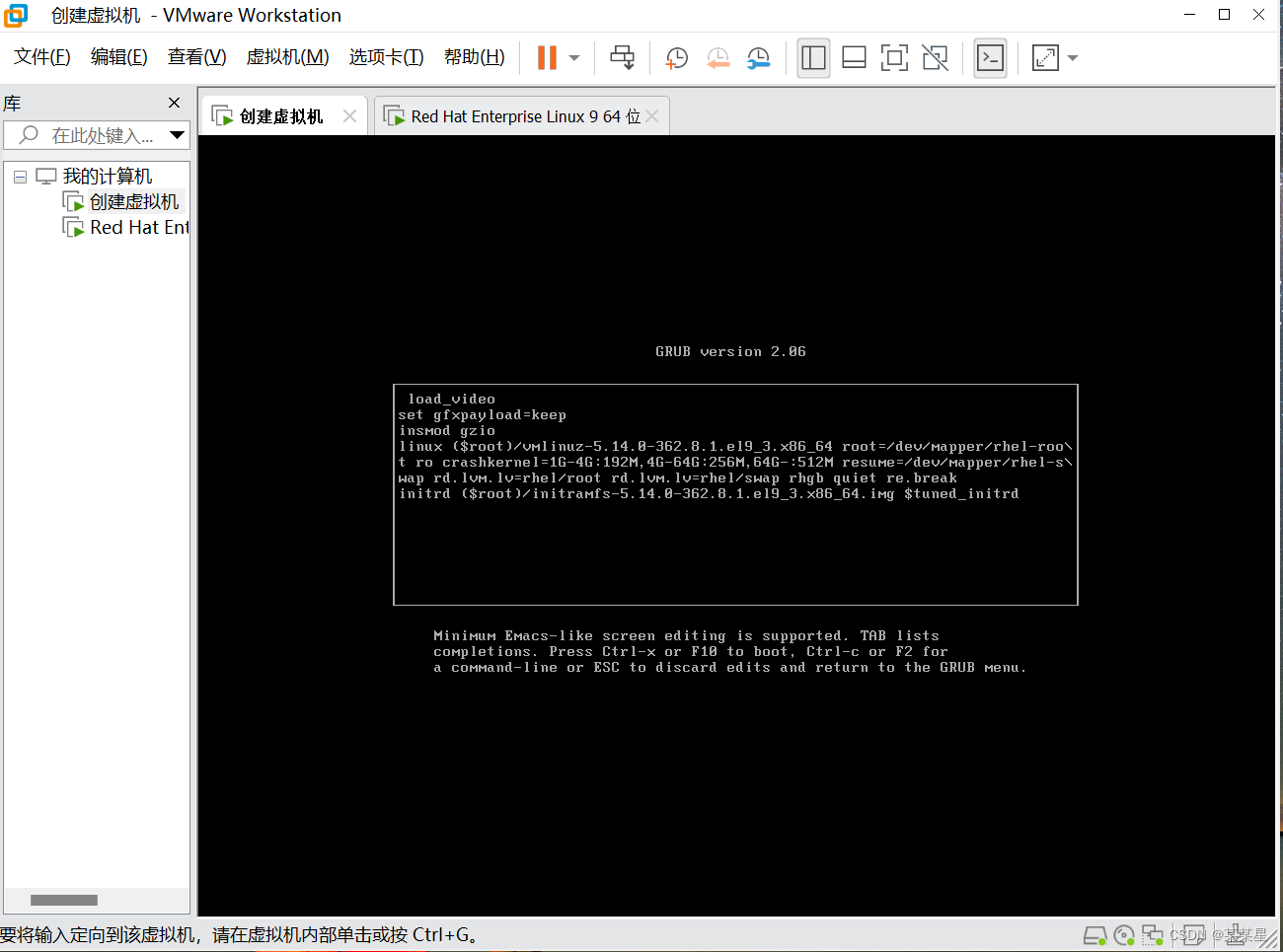
进入这个界面后,按照图中的命令进行输入,
在输入新密码时,密码并不会显示出来,这是正常现象
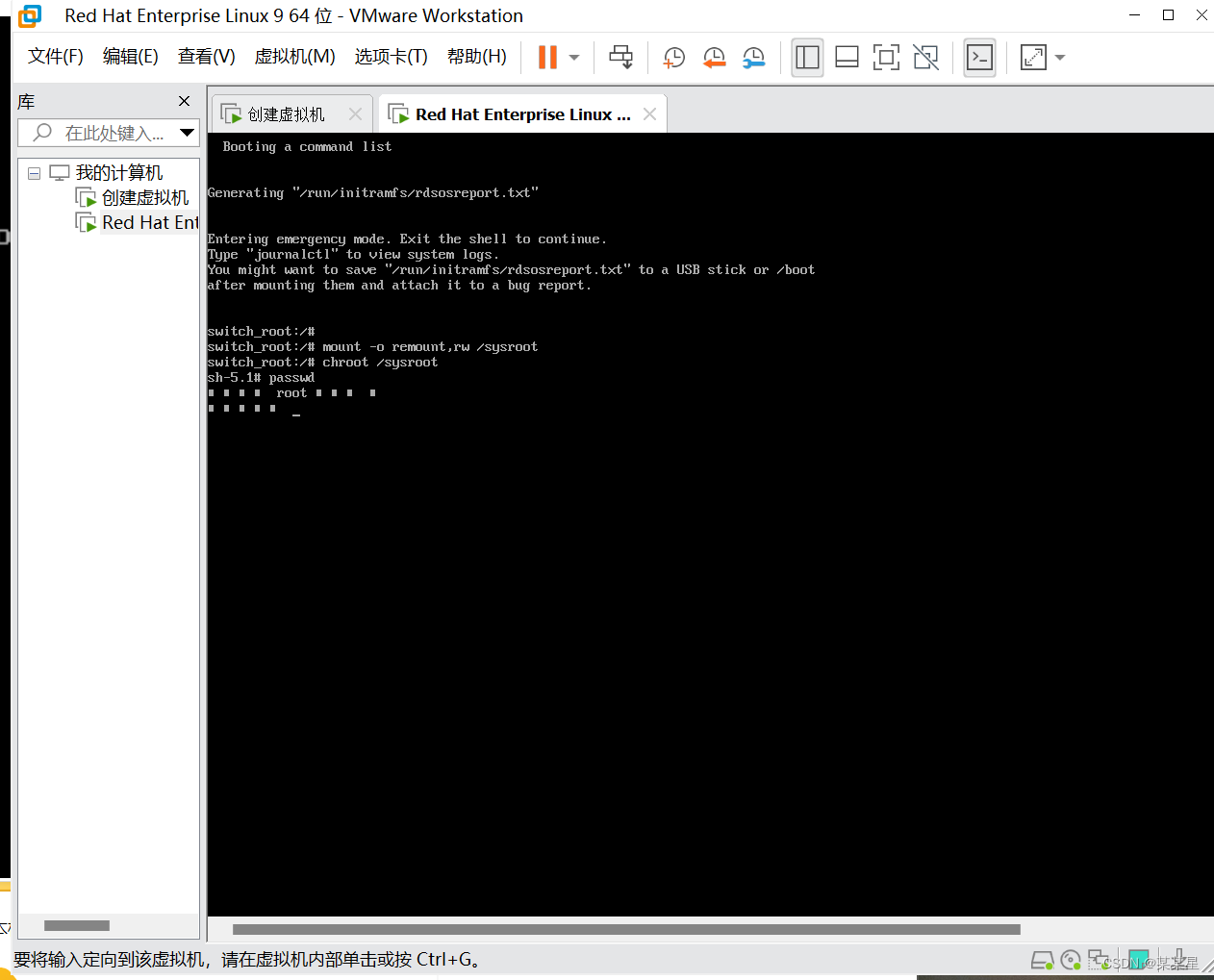
如下,密码修改成功,(在一排排小方格中间有一个8,是因为我们设置的新密码位数不满8位)
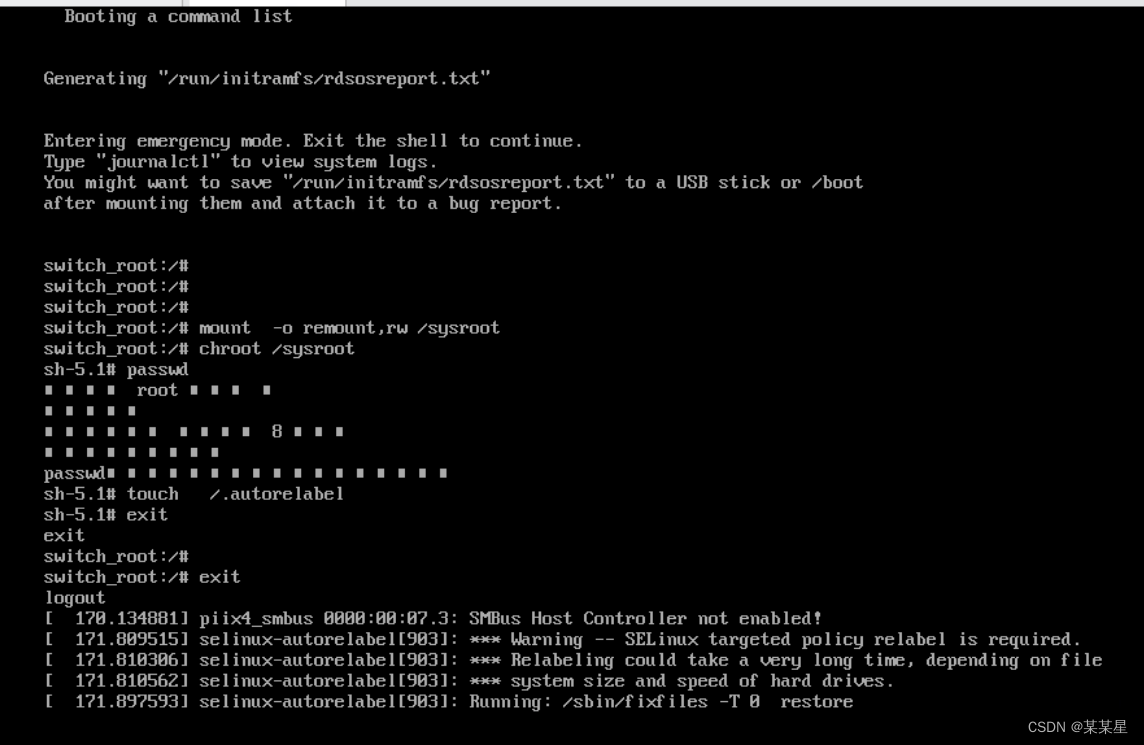
下面到xshell 7上进行远程控制
[C:\~]$ ssh 192.168.78.136 后面是自己创建虚拟机的IP地址
在输入IP地址后,会进行一些认证,将之前安装虚拟机上的root账户和密码进行授权即可,就可以开始远程操作虚拟机。
就可以开始输入Linux指令:
[root@localhost ~]# pwd
/root
查看现在的在哪个目录 例子是root的家目录
[root@localhost ~]# su - xnj1
[xnj1@localhost ~]$
切换到用户 xnj1
[xnj1@localhost ~]$ exit
返回前一个会话窗口,如果这是唯一 一个会话,那么就会退出终端,也就是退出远程控制
[root@localhost ~]# hostnamectl
查看主机的名称及一些ID
[root@localhost ~]# hostnamectl
Static hostname: (unset)
Transient hostname: mm
Icon name: computer-vm
Chassis: vm 🖴
Machine ID: d70afb974e5d47b9bc7c61953895df15
Boot ID: 692468337ecc4cf1b4b2215303a12ef1
Virtualization: vmware
Operating System: Red Hat Enterprise Linux 9.3 (Plow)
CPE OS Name: cpe:/o:redhat:enterprise_linux:9::baseos
Kernel: Linux 5.14.0-362.8.1.el9_3.x86_64
Architecture: x86-64
Hardware Vendor: VMware, Inc.
Hardware Model: VMware Virtual Platform
Firmware Version: 6.00
了解:
- Static hostname: 系统的静态主机名。
- Icon name: 系统的图标名称。
- Chassis: 系统的机箱类型。
- Machine ID: 系统的唯一机器ID。
- Boot ID: 当前启动会话的ID。
- Virtualization: 虚拟化技术,如果有的话。
- Operating System: 操作系统名称和版本。
- CPE OS Name: 操作系统的CPE名称。
- Kernel: 内核版本。
- Architecture: 系统架构
[root@localhost ~]# hostname mm
临时修改主机名称 此时还不会改名字,当重新接入的时候,就会看见名字
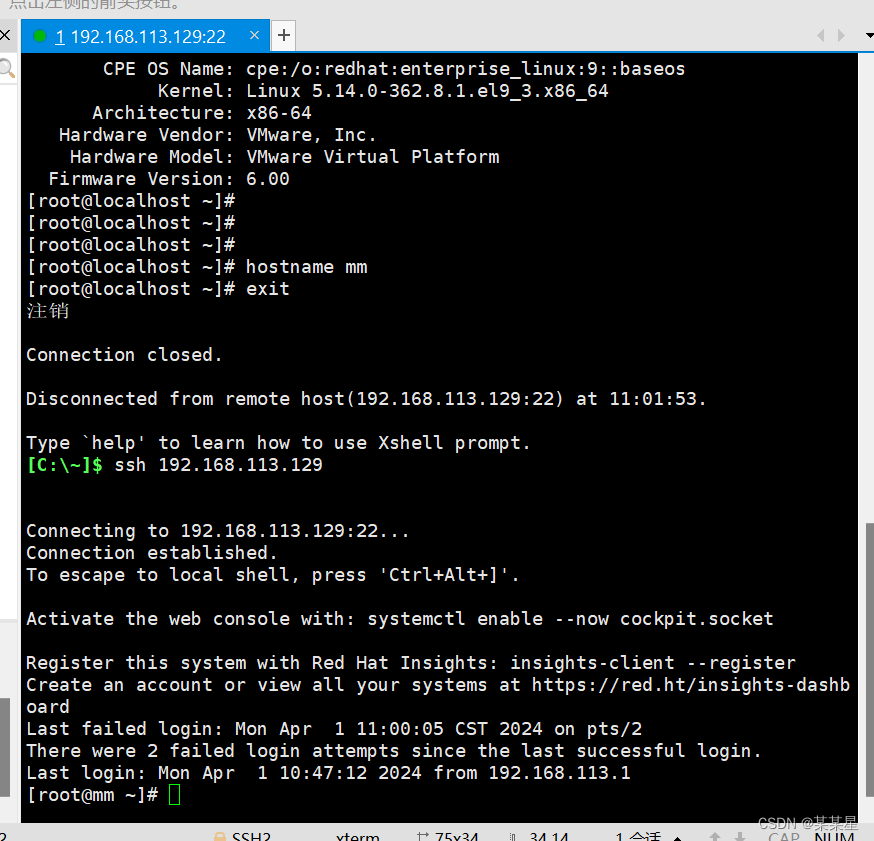
[root@localhost ~]# hostname hostname whale
此命令永久将主机名称修改
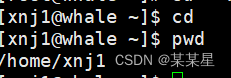
用户名 主机名
(这里的主机名字不是用户名,用户名一直是在虚拟机里面设置的那个)
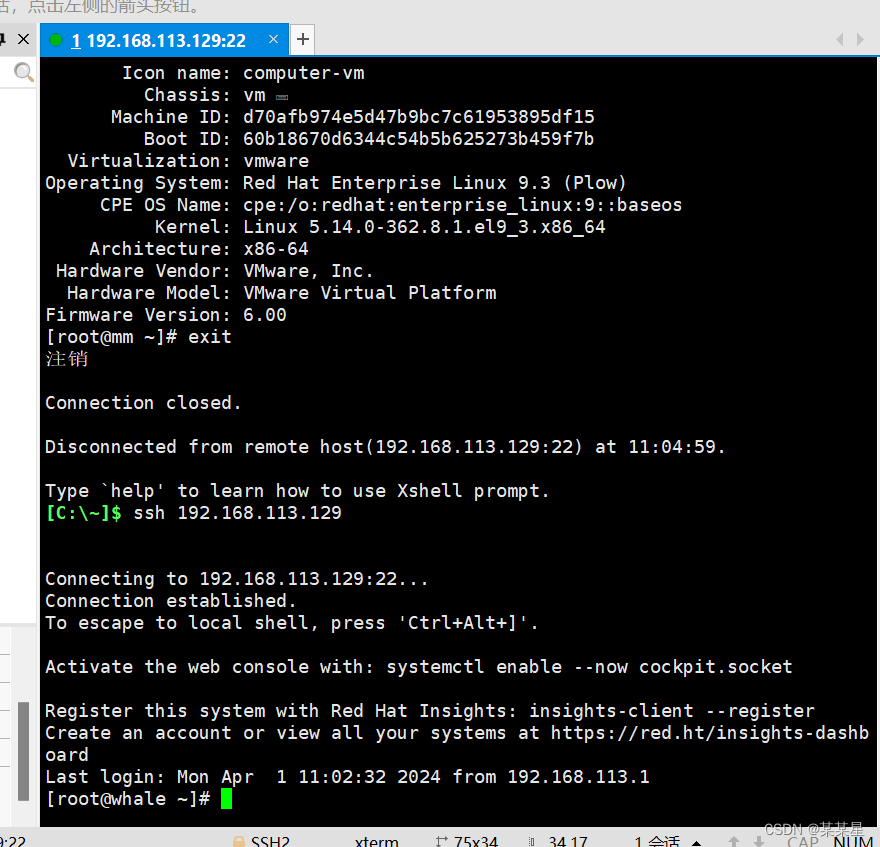
[root@whale ~]# ll 和 [root@whale ~]# ls -l 等效
用来列出当前目录下的文件和文件夹的详细信息
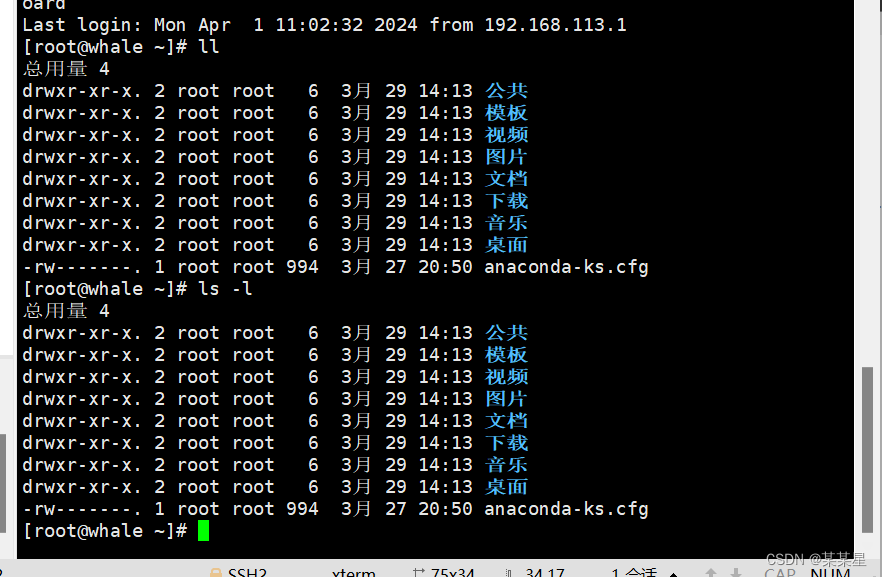
权限 链接数 所有者 所属组 最后修改时间
[root@whale ~]# cd
改变当前工作目录 在后面不指定目录时,他自己切换到当前用户的家目录
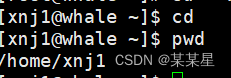
用户 xnj1 的家目录
第二章节 linux 的加深
命令通常由是三个部分组成
主命令 选项 参数
例如: su -l xnj1
/ 根目录 root 根用户
也可以用于查询对一些命令的用法如:
[root@whale ~]# help cd

[root@whale ~]# type -a 判断命令是内部命令还是外部命令
在-a时,会显示所有匹配的命令,包括别名、内置命令和可执行文件。
[root@whale ~]# type -a su
su 是 /usr/bin/susu 不是内置命令 而是一个位于 /usr/bin 目录下的独立程序,这个表示路径
[root@whale ~]# type -a cd
cd 是 shell 内建
cd 是 /usr/bin/cd
/bin/sh
/bin/bash
/usr/bin/sh
/usr/bin/bash
/bin/bash
Red Hat Enterprise Linux release 9.3 (Plow)
清除用户的密码 xnj1。
passwd: 操作成功
[root@whale ~]# passwd xnj1
更改用户 xnj1 的密码 。
新的密码: 这里密码同样不会显示出来
无效的密码: 密码少于 8 个字符
重新输入新的密码:
passwd:所有的身份验证令牌已经成功更新。
2024年 04月 01日 星期一 12:49:51 CST 查看时间 后面的是中国标准时间的意思
04/01/24
[root@whale ~]# date +%Y/%m/%d
2024/04/01
date: 额外的操作数 “%H:%M”
请尝试执行 "date --help" 来获取更多信息。
2024/04/01 12:56
092
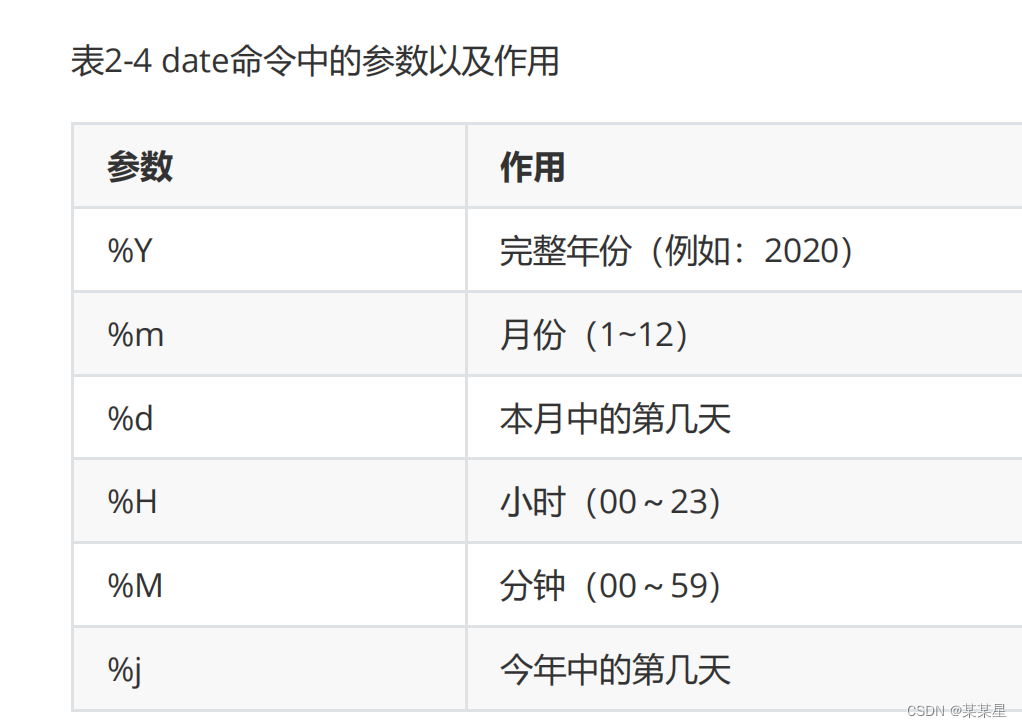
同步是时间服务器?
[root@whale ~]# systemctl restart chronyd 用于同步系统时钟
[root@whale ~]# systemctl status chronyd 用于查看 chronyd 服务的当前状态
● chronyd.service - NTP client/server
Loaded: loaded (/usr/lib/systemd/system/chronyd.service; enabled; pre>
Active: active (running) since Mon 2024-04-01 12:58:12 CST; 22s ago
Docs: man:chronyd(8)
man:chrony.conf(5)
Process: 4003 ExecStart=/usr/sbin/chronyd $OPTIONS (code=exited, statu>
Main PID: 4005 (chronyd)
Tasks: 1 (limit: 10684)
Memory: 1.0M
CPU: 32ms
CGroup: /system.slice/chronyd.service
└─4005 /usr/sbin/chronyd -F 2
4月 01 12:58:12 whale systemd[1]: Starting NTP client/server...
4月 01 12:58:12 whale chronyd[4005]: chronyd version 4.3 starting (+CMDMON>
4月 01 12:58:12 whale chronyd[4005]: Frequency -4.778 +/- 3.967 ppm read f>
4月 01 12:58:12 whale chronyd[4005]: Using right/UTC timezone to obtain le>
4月 01 12:58:12 whale chronyd[4005]: Loaded seccomp filter (level 2)
4月 01 12:58:12 whale systemd[1]: Started NTP client/server.
4月 01 12:58:19 whale chronyd[4005]: Selected source 139.199.215.251 (2.rh>
4月 01 12:58:19 whale chronyd[4005]: System clock TAI offset set to 37 sec>
[root@whale ~]# timedatectl 用于查询和更改系统时间和日期的命令行工具
Local time: 一 2024-04-01 12:59:39 CST
Universal time: 一 2024-04-01 04:59:39 UTC
RTC time: 一 2024-04-01 04:59:39
Time zone: Asia/Shanghai (CST, +0800)
System clock synchronized: yes
NTP service: active
RTC in local TZ: no
[root@whale ~]# timedatectl set-timezone Asia/Shanghai 用于将系统时区设置为亚洲/上海时区
[root@whale ~]# timedatectl
Local time: 一 2024-04-01 13:03:15 CST
Universal time: 一 2024-04-01 05:03:15 UTC
RTC time: 一 2024-04-01 05:03:15
Time zone: Asia/Shanghai (CST, +0800)
System clock synchronized: yes
NTP service: active
RTC in local TZ: no
UTC+8h =CST
[root@whale ~]# ll /root 查看root目录的内容(也是root的家目录)
[root@whale ~]# ls -d -l /root
d r-xr-x---. 14 root root 4096 4月 1 12:59 /root
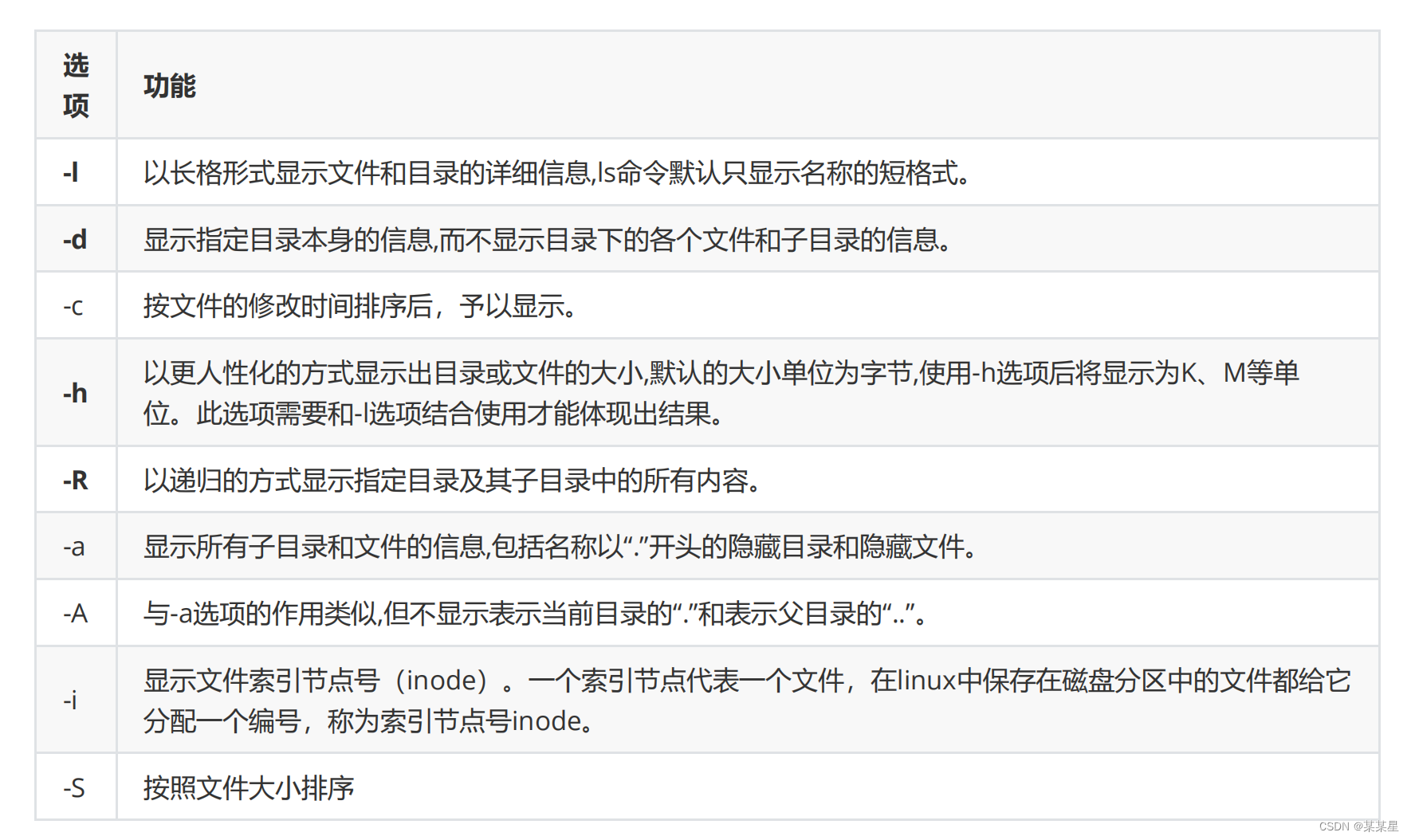
待修正







 本文详细描述了如何通过SSH远程连接Linux虚拟机,包括启动虚拟机、重置root用户密码、查看并修改系统信息以及管理文件权限的过程。
本文详细描述了如何通过SSH远程连接Linux虚拟机,包括启动虚拟机、重置root用户密码、查看并修改系统信息以及管理文件权限的过程。














 1万+
1万+

 被折叠的 条评论
为什么被折叠?
被折叠的 条评论
为什么被折叠?








